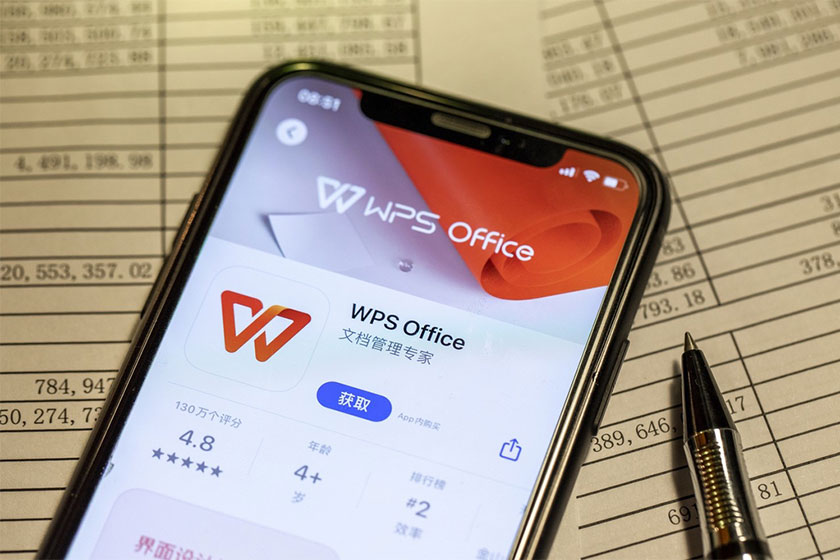如何在WPS表格中设置条件格式?
在日常办公和数据处理中,WPS表格(WPS Spreadsheets)作为一款功能强大且操作简便的电子表格软件,被广泛应用于财务分析、统计报表、项目管理等多个领域。为了更直观地展示数据信息,提升工作效率,WPS表格提供了“条件格式”这一实用功能。通过条件格式,用户可以根据设定的规则自动为满足特定条件的单元格设置不同的字体颜色、背景色、边框样式甚至图标集,从而实现数据的可视化呈现。本文将详细介绍如何在WPS表格中设置条件格式,帮助您高效利用这一功能。
一、什么是条件格式?
条件格式是一种根据单元格内容或数值范围自动应用格式设置的功能。例如,当某单元格中的数值大于100时,将其背景设为红色;或者当某一列包含“完成”字样时,字体变为绿色加粗。这种动态格式化方式不仅提升了数据的可读性,还能快速识别异常值、趋势变化或关键信息。
二、进入条件格式功能
在WPS表格中设置条件格式非常简单。首先打开一个WPS表格文件,选中需要设置格式的单元格区域(可以是单个单元格、整行、整列或多行多列)。然后依次点击顶部菜单栏的【开始】选项卡,在工具栏中找到“条件格式”按钮(通常位于“字体”与“对齐方式”之间),点击后会弹出下拉菜单,提供多种预设的格式规则。
三、常用的条件格式类型及设置方法
1. 突出显示单元格规则这是最基础也是最常用的条件格式类型。适用于快速标记特定数值或文本。点击“突出显示单元格规则”后,可选择以下子项:
大于/小于/介于:例如,设置“大于80”的数值显示为黄色背景。 等于:可用于查找特定文本或数字。 文本包含:如包含“未完成”则标红。 日期:针对日期型数据进行筛选,如“昨天”、“今天”等。 重复值/唯一值:用于检测数据重复情况,便于去重或核对。设置步骤:选择规则 → 输入条件值 → 选择格式样式(系统提供默认样式,也可自定义)→ 点击确定。
2. 数据条、色阶与图标集这类条件格式适用于数据对比和趋势分析,视觉效果强烈。
数据条:在单元格内以条形图形式显示数值大小,数值越大条形越长,适合比较销售业绩、成绩排名等。 色阶:使用渐变颜色表示数值高低,如从红色(低)到黄色(中)再到绿色(高),常用于热力图式展示。 图标集:在单元格中添加箭头、信号灯、评级星等小图标,直观反映数据状态。例如,上升箭头表示增长,下降箭头表示减少。使用方法:选中数据区域 → 条件格式 → 选择“数据条”、“色阶”或“图标集” → 选择样式模板 → 可进一步点击“管理规则”调整分界点和图标逻辑。
3. 使用公式确定要设置格式的单元格这是条件格式中最灵活、功能最强的方式,适用于复杂逻辑判断。例如:
高亮显示A列中与B列相同的行; 标记周末日期; 实现隔行变色(斑马线效果)。操作步骤:
选中目标区域; 点击“条件格式” → “新建规则”; 选择“使用公式确定要设置格式的单元格”; 输入公式,如 =MOD(ROW(),2)=0 实现偶数行变色; 设置格式(如填充浅灰色); 点击“确定”。注意:公式应基于所选区域的第一个单元格编写,并确保相对引用或绝对引用正确。
四、管理与修改条件格式规则
随着数据更新或需求变化,可能需要调整已有条件格式。可通过“管理规则”功能统一查看和编辑所有规则。
操作路径:条件格式 → 管理规则 → 在弹出窗口中可进行:
查看当前工作表或选定区域的所有规则; 编辑规则条件或格式; 更改规则优先级(多个规则冲突时按顺序执行); 删除不再需要的规则。此外,支持将规则应用于其他区域,或复制带有条件格式的单元格到其他位置(需注意引用方式是否适配新区域)。
五、实际应用案例
假设你正在制作一份月度销售报表,希望快速识别出销售额超过平均值的记录。你可以:
计算全列平均值(如用AVERAGE函数); 选中销售额所在列; 使用“突出显示单元格规则”中的“高于平均值”; 设置为绿色背景; 这样所有高于平均的销售数据将自动高亮,便于分析。六、注意事项
条件格式仅影响显示外观,不改变原始数据; 过多复杂的条件格式可能影响文件性能; 在共享文件时,接收方需使用支持条件格式的软件才能正常查看效果; 注意公式中的单元格引用方式,避免因复制粘贴导致错误。结语
掌握WPS表格中的条件格式功能,不仅能显著提升数据分析效率,还能让报表更具专业性和可读性。无论是简单的颜色标记,还是复杂的公式驱动格式,合理运用条件格式都能让您在海量数据中迅速捕捉关键信息。建议用户在实践中不断尝试不同规则组合,结合自身工作场景灵活应用,充分发挥WPS表格的强大功能,助力办公自动化与决策支持。